- 系统
- 教程
- 软件
- 安卓
时间:2020-06-17 来源:u小马 访问:次
CorelDRAW 是一款图形图像软件。其非凡的设计能力广泛地应用于商标设计、标志制作、模型绘制、插图描画、排版及分色输出等等诸多领域,CorelDRAW制图过程中经常有多个文件分散排布,时常需要缩放工具放大放小来查看对象,所以CorelDRAW缩放工具使用频率也是非常的高,对缩放工具的熟练应用,可以大大提高我们制图的效率。下面就跟着小编一起来看看CorelDRAW 缩放工具的使用方法吧!
方法步骤:
接下来,我们将对于CorelDRAW 缩放工具进行详尽的阐述,如下图所示:
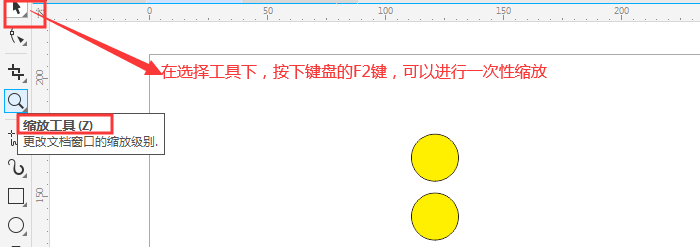
图1:cdr新建文档图
1、CorelDRAW里面的放大工具
工具栏里面的放大镜是我们常用的选项,它的快捷键是Z。
另外值得注意的是,当我们的鼠标处于选择工具状态时,我们可以按键盘上的F2对当前文档进行一次性缩放。但是,只能是一次性,缩放完后鼠标自动换为选择工具状态,可以重按F2键,再次进行一次性缩放。
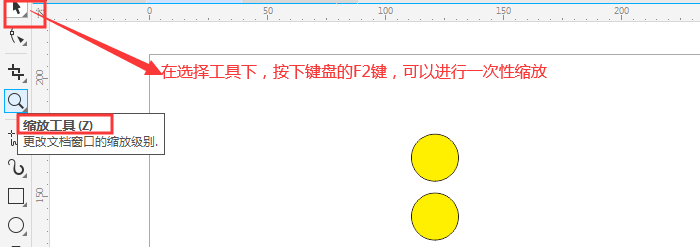
图2:缩放工具界面图
2、CorelDRAW里面如何让所有对象全部显示?
如果工作区有很多的对象,而且有些对象超出画板距离太远,而我们同时又希望能全部显示画板内外所有对象。这个时候,大家就可以用键盘的F4键,或者双击工具栏的放大镜工具,就可以把所有文件缩小到可视范围内。双击放大镜在我们制图时会经常用到。
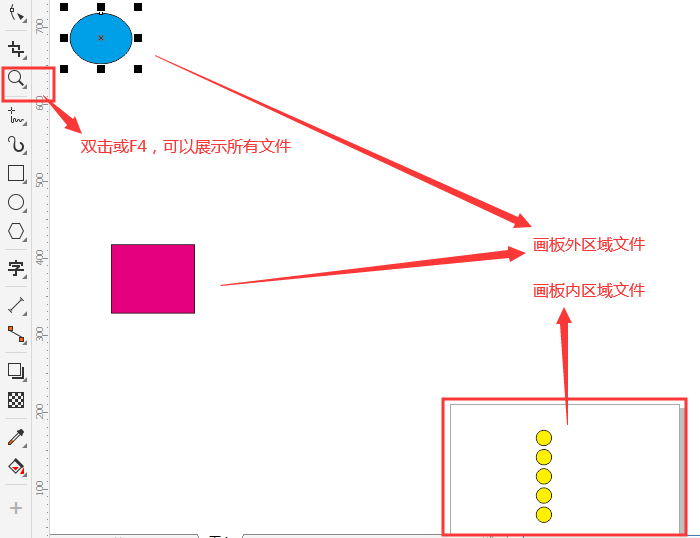
图3:文件全部可见示意图
3、CorelDRAW里面如何只显示画板?
只显示画板内部的文件,不管画板外面有多少个文件,一律均不显示。这个命令的快捷键是Shift+F4。
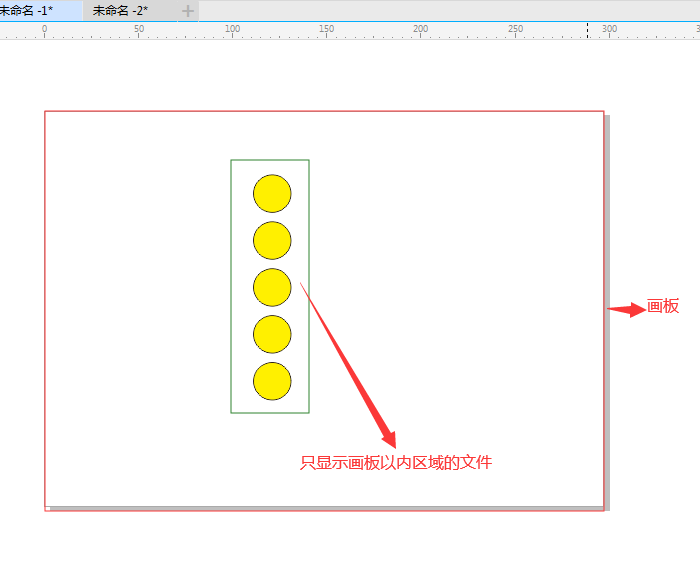
图4:画板内文件展示图
4、CorelDRAW里面如何进行自由定位缩放?
自由定位缩放和上面的双击放大镜一样,都是使用频率很高的操作,但是很容易被新手忽略掉。
自由定位缩放的方法很简单,就是鼠标先移动到需要放大的位置,再前后滚动放大缩小既可。
比如下面我们要看矩形图形的边角,只需要把鼠标移到矩形边角上面,再用滚轮放大,放大之后的边角特写就会呈现在屏幕中间。
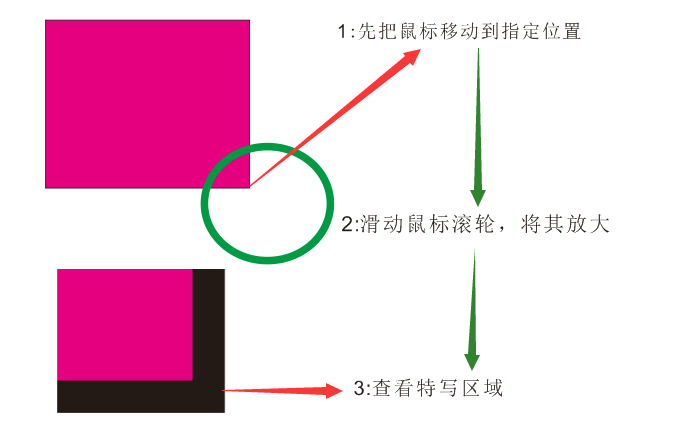
CorelDRAW里面如何进行平移?
CorelDRAWX7和CorelDRAWX8版本后的平移操作非常方便灵活,之前的版本平移起来有点慢。
CorelDRAW里面的平移快捷键是“H”,你还可以按鼠标键的滚轮的中间,当鼠标变成一个手掌时,即可使用平移操作。可以左右上下拖拉,非常方便。
特别对于初学者来说,后期很容易被CorelDRAW里面太多的文件弄得混乱,而正确应用CorelDRAW缩放工具,则可以让我们迅速找到CorelDRAW里面的操作对象,而不用东找西找陷入混乱状态。
以上就是小编和大家分享的关于CorelDRAW入门教程缩放工具的使用方法了,感兴趣用户可以跟着以上步骤试一试,希望以上教程可以帮到大家,关注Win10镜像官网精彩资讯教程不间断。





